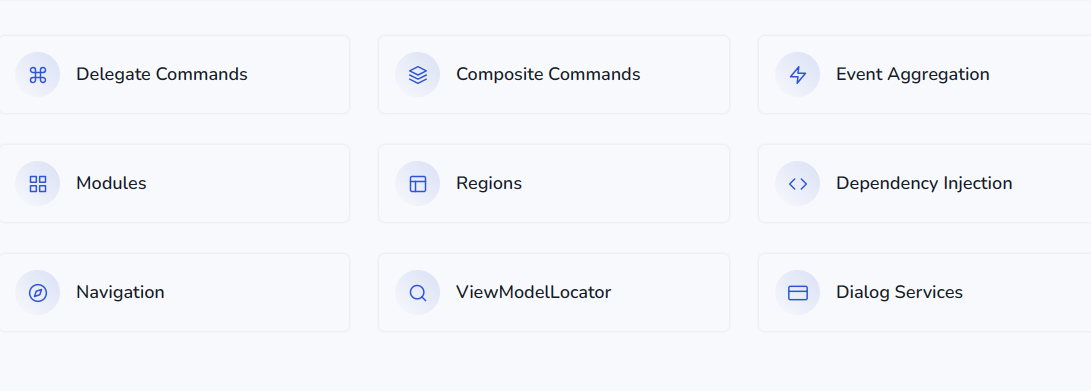准备工作

 导入相关依赖
导入相关依赖
<dependency><groupId>com.baomidou</groupId><artifactId>mybatis-plus-spring-boot3-starter</artifactId><version>3.5.7</version></dependency><dependency><groupId>com.baomidou</groupId><artifactId>mybatis-plus-generator</artifactId><version>3.5.7</version></dependency><!--模板引擎--><dependency><groupId>org.apache.velocity</groupId><artifactId>velocity-engine-core</artifactId><version>2.3</version></dependency><!--knife4j--><dependency><groupId>com.github.xiaoymin</groupId><artifactId>knife4j-openapi3-jakarta-spring-boot-starter</artifactId><version>4.5.0</version></dependency>配置数据库相关信息(这里注意我直接配虚拟机的ip 192.168.168.168 了)
spring.datasource.url=jdbc:mysql://192.168.168.168:3306/blue?useUnicode=true&characterEncoding=UTF-8&autoReconnect=true&connectTimeout=10000&socketTimeout=30000&allowPublicKeyRetrieval=true&useSSL=false&serverTimezone=UTC&rewriteBatchedStatements=true
spring.datasource.username=root
spring.datasource.password=root
spring.datasource.driver-class-name=com.mysql.cj.jdbc.Driver创建一个表以及它的实体类,控制器,服务类,mapper接口


在控制器中写一个测试接口
@RestController
@RequestMapping("/employee")
public class EmployeeController {@Resourceprivate EmployeeService employeeService;@GetMapping("/getAll")public Object test01(){return employeeService.list();}
}修改pom文件中的skip为false
 先clean再打包
先clean再打包

生成我们需要的jar包

配置好docker环境,需要装载好jdk,mysql,nginx的镜像

至此,准备工作完成
docker部署数据库
虚拟机中执行命令,创建数据库容器
命令格式
docker run -id --name=数据库容器名 -p 3306:3306 -e MYSQL_ROOT_PASSWORD=root -e TZ=Asia/Shanghai --privileged=true --restart=always mysql的镜像版本
-
-i:--interactive的缩写,表示提供交互式对话。所谓交互式对话,就是在容器运行时,可以通过terminal输入命令进行对话。 -
-p:表示绑定端口 格式为: 宿主机端口:容器端口 由于mysql的默认端口为3306,所以都填3306即可
-
-e (environment) 表示配置环境变量 MYSQL_ROOT_PASSWORD=root 指定root用户的密码为root TZ=Asia/Shanghai 指定时区(timezone)为亚洲上海
-
--privileged 表示赋予容器额外的权限
[root@localhost ~]# docker run -id --name=mysql_master -p 3306:3306 -e MYSQL_ROOT_PASSWORD=root -e TZ=Asia/Shanghai --privileged=true --restart=always mysql:8.0.29
3331c9b871bad3944b68b35762646c33011b134e9a8e508e40bb89c3327eb33e
[root@localhost ~]#
连接远程数据库
配置数据库连接,虚拟机的ip地址为192.168.168.168

运行sql文件

至此,我们已经成功在mysql_master容器内创建了数据库,并导入了sql文件,生成了数据表
测试一下控制器的接口
创建一个dockerfile文件,配置相关信息



点击run,等待容器运行起来,输入网址,请求接口


结果符合我们的预期
基于docker-compose.yml发布容器

上面是用Dockerfile创建容器,用docker-compose.yml文件创建容器,会更加方便,从鲸鱼图标上的集装箱也可以看出来。
![]()
创建容器

# 版本为3
version: '3'
# 服务 即要创建的容器
services:db-demo01:# 指定容器的镜像image: testdockerenv01:0.0.1# 指定容器的名字container_name: db-demo01# 指定容器的端口绑定(可指定多个) 宿主机端口:容器端口ports:- "8081:8080"db-demo02:image: testdockerenv01:0.0.1container_name: db-demo02ports:- "8082:8080"- "8083:8080"run一下,可以看到创建了两个容器

访问一下,发现8082和8083端口都能访问db-demo02容器,符合预期

创建服务(本质上还是创建容器)
准备工作
1.先把前面创建的mysql_master容器删了
2. 虚拟机中创建 /opt/nginx/html 目录
/usr/share/nginx/html 是Nginx容器内默认存放网页文件的目录。
创建 /opt/nginx/html 的目的是为了将两者映射起来 (注意 /opt/nginx/html 是推荐的存放位置,实际是可以改的 。但是不要把页面放到/root,因为这是root用户的根目录,nginx用户权限不够,会报403)

现在 /opt/nginx/html 中只有一个index.html(这个index.html目录是我们自己写的),尝试打印它

写docker-compose-base.yml 文件
# 版本
version: '3'
# 服务(即创建的容器们)
services:# mysql服务mysql:# 指定镜像 (镜像名:版本号)image: mysql:8.0.29# 容器名container_name: mysql_master# 环境变量environment:- MYSQL_ROOT_PASSWORD=root # root账户的密码- TZ=Asia/Shanghai # 时区- MYSQL_CHARSET=utf8mb4 # 字符集编码# 端口绑定 宿主机端口:容器端口 mysql的默认端口为3306ports:- "3306:3306"# 添加额外的权限privileged: true# docker服务重启是启动容器restart: always
# nginx服务nginx:image: nginx:latestcontainer_name: nginx# volumes 允许你将宿主机上的目录或文件挂载到容器内的指定位置,这样就实现了宿主机和容器间目录的双向绑定,容器就可以访问或修改宿主机上的数据了。volumes:# 将宿主机上的 /opt/nginx/html 目录挂载到容器内的 /usr/share/nginx/html 目录。# 这里,/opt/nginx/html 是宿主机上的路径,而 /usr/share/nginx/html 是Nginx容器内默认存放网页文件的目录。- /opt/nginx/html:/usr/share/nginx/html# nginx的默认端口为80ports:- "80:80"restart: always注意这里面nginx的数据卷的挂载



这里我们把我们刚才创建的 /opt/nginx/html 文件夹 和 nginx容器下的 /usr/share/nginx/html文件夹绑定起来,这样我们就可以通过操作 /opt/nginx/html 里面的文件资源实现 nginx里面绑定的文件夹的同步更新
同样的,也可以通过命令行挂载数据卷


运行结果

nginx容器已经跑起来了,现在通过terminal去找我们在虚拟机的index.html文件是否被成功挂载了


结果符合我们的预期 它果然在/usr/share/nginx/html 目录下
现在去访问网页


为什么会这样呢?
原来访问192.168.168.168,应该是下面这个页面

 但是由于我们进行了挂载,我们的index.html直接覆盖了它原有的html文件
但是由于我们进行了挂载,我们的index.html直接覆盖了它原有的html文件
容器网络互联
docker容器操作的命令

案例
现在我有如下5个可运行的容器,他们都在doc_default网络下
注意这里的ip

现在进入nginx的控制台,试着ping一下nacos
(没有ping命令:apt-get update 然后 apt install iputils-ping)

 发现ping 容器名字或者ip都可以ping通,这是因为他们在同一个网络里面
发现ping 容器名字或者ip都可以ping通,这是因为他们在同一个网络里面
************************************
现在创建一个db-demo01容器 (操作网络的时候关闭它)


通过 docker inspect db-demo01查看网络详情信息 由于在创建容器的文件中没有指定网络,它自动被放到doc_default网络
 通过docker network disconnect 让db-demo01容器离开doc_default
通过docker network disconnect 让db-demo01容器离开doc_default


现在我们创建一个名为demo的网络,把他加进来
创建网络

容器加入网络


现在我们重启一下容器

发现同一个网络里面容器的ip是会变的,我们通过ping 容器名的优势就体现出来了,不需要每次记住容器的ip

现在启动db-demo01 尝试ping一下nacos

发现ping不通,这是因为它们不属于同一网络
************************************************
用nginx容器 通过容器名ping一下nacos,仍然能ping通,这是因为它们处于同一网络(即doc_default)

ps:一个容器可以隶属于多个网络
前端打包
我们的前端界面要进行打包,部署到nginx服务器上
两种方式进行打包:
1.

2.

打包的结果放在一个名为dist的文件夹中,里面有一堆js文件(页面的打包结果)